Hoe wijzig ik Microsoft Edge New Tabs-pagina
Net zoals veel andere browsers, zal het openen van een nieuw tabblad in de Edge browser van Microsoft je naar een nieuwe tabbladenpagina sturen. De nieuw tabblad dat opent, voelt meer als een centrale hub omdat het nieuws, informatie en een lijst met uw topsites bevat.
Hoewel de pagina met nieuwe tabbladen mogelijk veel informatief is, kan die pagina niet worden ontkend voelt zich vol rommel. Dus, als jij, zoals ik, liever dat uw nieuwe tabbladen schoon zijn, Dit is wat u kunt doen om het vet op het nieuwe tabblad van Edge te trimmen.
Om dat te kunnen doen, open een nieuw tabblad. Zodra u op de nieuwe tabbladpagina bent, klikt u op de tandwiel icoon die zich net boven de lijst met topsites bevindt. Als u dit doet, wordt de Pas menu aan, compleet met alle opties die u nodig hebt om de nieuwe tabbladenpagina aan te passen.
Voor degenen die liever alleen hun topsites op de nieuwe tabbladpagina's laten weergeven, vinkt u gewoon het “Top websites” optie gevonden onder de “Pagina Weergave-instellingen” selectie.

U kunt ook de “Een blanco pagina” keuze waardoor nieuwe tabbladen grotendeels blanco lijken, behalve de opties waarmee u uw topsites of zowel de topsites als de nieuwsfeed kunt inschakelen.
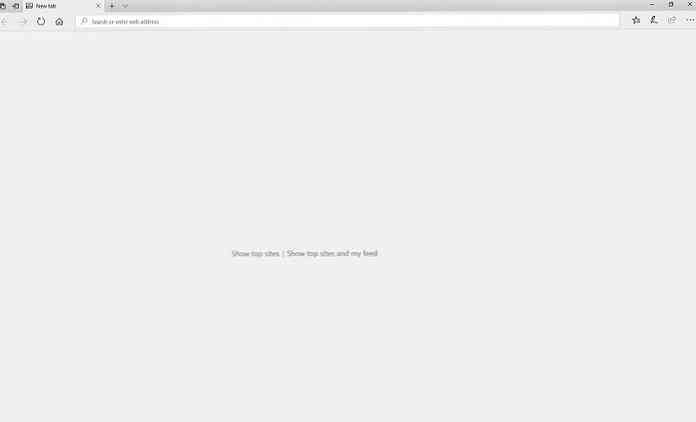
Voor die wie wil wat informatie op hun nieuwe tabbladen, Met Microsoft Edge kunt u bepaalde informatiekaarten in- of uitschakelen zodat ze niet op de pagina worden weergegeven.
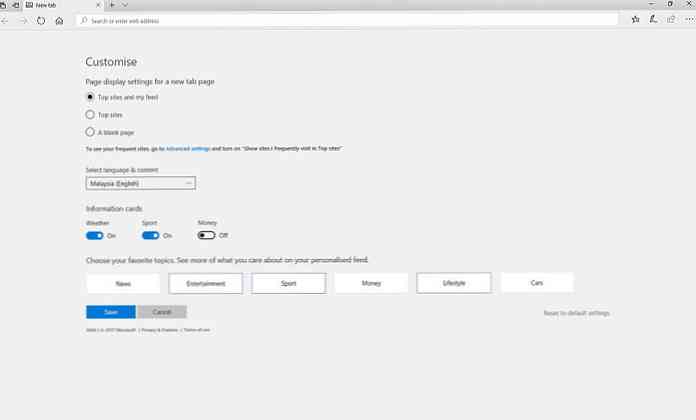
Naast het toevoegen of weglaten van informatie, staat Edge je ook toe om dit te doen pas je nieuwsfeed aan op basis van je favoriete onderwerpen. Zodra de onderwerpen zijn geselecteerd, wordt uw nieuwsfeed gevuld met artikelen die relevant zijn voor uw selectie.



